Louis777
Fortgeschrittenes Mitglied
- 48
** Neu CM Jelly Bean Custom ROM 4.1.2
Rückmeldungen und "Danke" nicht vergessen!! Rückmeldungen und "Danke" nicht vergessen!!
****************************************************************************************************************************
Neue Versionen
vom 09. / 14. und 21. April 2013
A c h t u n g: Da ich zwischenzeitlich weitere Jelly Bean Custom-ROM´s (Vers. 4.1.2) von CyanogenMod Vers. 10.1 gefunden habe, möchte ich Euch dieses empfehlen. Haben fast die gleichen Eigenschaften!
CAM work´s - Kamera- und Videofunktion funktionieren in diesen Versionen ohne Probleme!!! Läuft super schnell und stabil!!! (4-fach Turbo-Engine eingebaut)
Hier der Link zum anderen ROM hier im Forum: https://www.android-hilfe.de/forum/...4-cm-cyanogen-jb-custom-rom-4-1-2.417854.html
************************************************************************************************************************************************
Hallo,
habe mehrere, brandneue offene CM Cyanogen Mod 10.x Jelly Bean Custom ROM - Vers. 4.1.2 auf einer Entwicklerseite gefunden.
Superuser/Pre-Root und BusyBox schon enthalten!!!
Das S9714 Tablet läuft jetzt nicht mehr - es "rennt" - super schnell!!
Kann über das neue CWM 6.0.2.8a geflasht werden. Wenn vorher Datensicherung über CWM gemacht wurde, kann man das JB 4.1.1 ROM RootedDx vom März 2013 wieder zurücksichern.
Nur ein Nachteil: (noch) keine SIM Funktion. Da man aber das Tablet zu 99% zu Hause benutzt, sehe ich dies nicht so gravierend. Zum Testen habe ich das Tablet mal im Auto mitgenommen und mit meinem Smartphone über USB-Tethering verbunden. Die Navigation, Surfen und Banking funktionieren ohne Probleme!! Im Gegenteil - ich benutze die Daten-Flatrate von meinem Smartphone und spare so eine 2. Flat.
Video-Aufnahmen gehen - Cam geht jetzt auch!!!
Alles in allem ist dieser "Nachteil" eigentlich keiner, die übrigen Vorteile welches das neue ROM bietet sind enorm. So hätte das Tablet eigentlich auf den Markt kommen sollen!!!!!
Die CM10 Paranoid-ROM haben viel mehr freien RAM und Einstellungen "ohne Ende" (sogar Mehrbenutzer - Mann - Frau - Kind - Business)
(siehe Screenshot) Die grüne Linie (in 2 Rom's) unten zeigt z.B. von links nach rechts den aktuellen Akkustand an.
Screenshots mit nur einer Taste der Home-Taste (länger drücken - auch andere Tasten auswählbar oder ScreenshotHD-App im Download)
Dann das wichtigste - Super stabil und schnell - auch WLAN !!!
Vergleicht selbst.
Zuerst in eigener Sache:
Alles was Ihr an Eurem Gerät macht oder installiert geschieht auf Euer Risiko.
Also vorher überlegen - alles vorher gut durchlesen - dann klappt es auch.
Wenn Ihr die nachfolgende Anleitung befolgt und die Dateien richtig auswählt und in die entsprechenden Verzeichnisse bzw. In die C:\ Root kopiert, läuft die ganze „Flasherei“ des neuen CWM-Recovery vollautomatisch ab. Lediglich „Taste drücken“ - nur nicht zu schnell - das LifeTab muß auch „mitkommen“ und booten - am PC wieder anmelden!!!!!
*** Zusätzliche App-Datensicherung nicht vergessen ***
z.B. mit Ultimate Backup bzw. - Pro - eines der besten Backup Programme - sichert wirklich „fast alles ***
*** Jetzt wo Ihr doch Root-Rechte habt! *** Gegen diese App sehen andere blass aus!!!
Nach flashen des CWM-Recovery könnt Ihr Backup´s erstellen - zurück sichern - „rauf und runter“
Es sollte nicht unerwähnt bleiben, daß unter „Advanded Restore“ auch nur Daten zurück gesichert/restored werden können.
Richtiges Voll-Backup bietet sowieso nur CWM-Recovery und Online Nandroid Backup.
Beide sind 100% kompatibel!!!
Diese Anleitung funktioniert nur auf LifeTab S9714 - MD 99300 und natürlich auf einem Lenovo A2109A
mit bereits installiertem „altem“ CWM-Image und JB 4.1.1. Die CWM-Image 6.2.8a.img. funktioniert unter ICS und JB
Denkt daran, daß Euer Bootloader entsperrt sein muß!!!
LifeTab sollte noch über 50% Akkuladung haben!!
*** Achtung --> nach dem Flashen von CWM_Recovery 6.0.2.8a sind Lautstärke Plus und Minus vertauscht. Liegt am Ursprungs-ROM.
Die "Vertauschung" gilt auch wenn das Tab läuft!
Habe den/die Entwickler kontaktiert wie das geändert werden kann!! Macht aber nicht´s - funktioniert trotzdem alles!!
Wenn Tab ausgeschaltet jetzt - mit Lautstärke Minus und Power-Taste gleichzeitig ins CWM-Recovery (Booting Android Recovery)
Ich boote nur mit der Quick-Boot-App ins CWM-Recovery !!! Ist doch viel einfacher
___________________________________________________________________________________________________
Die nachfolgend beschriebene Methode habe ich selbst angewandt und hat unter WIN7 - 64-Bit funktioniert.
(Hätte ich nur auch gleich ein Batch-File gehabt!! Dieses habe ich jetzt für mich und auch für Euch erstellt)
Schaltet zuerst im LifeTab USB-Debugging bei Einstellungen ein. Bildschirmabschaltung nach 10 Minuten.
---> USB-Debugging immer einschalten/ eingeschaltet lassen!
Dann Download am PC folgender Dateien:
1. Das neue CWM-Recovery 6.0.2.8a (Das 6.0.3.0 habe ich entfernt da das 6.0.2.8a besser läuft/mehr Funktionen)
2. LeTools von Lenovo LeTools_MultiLang_x86_x64_Full_setup_20334.exe
3. die USB-Treiber sind in Lenovo LeeTools enthalten - oder schon installiert.
4. Batchfile1 Lenovo.bat (von c:\ nach Lenovo-LeTools) Lenovo.bat
5. Batchfile2 (Flash per Batch-Commando) CWM_6.0.2.8a_S9714&A2109_nur_flash.bat (Ihr könnt die Datei nach dem Download und kopieren ja umbenennen z.B. CWM6028.bat)
Alle Dateien/Paranoid-ROM's findet Ihr hier:
http://d-h.st/users/L777/?fld_id=23726#files
Dann installiert Ihr die Lenovo LeTools wie vorgeschlagen auf C:\Program Files (x86)\Lenovo
oder
XP-User C:\Programme\Lenovo\LeTools Verzeichnis.
Dann kopiert Ihr die Image-Datei CWMRecovery_S9714_A2109_6.0.2.8a_ICS_JB.img und die CWM_nur_flash.bat(umbenannte) in das
C:\Program Files (x86)\Lenovo\LeTools Verzeichnis.
(XP-User kopieren in:
C:\Programme\Lenovo\LeTools Verzeichnis)
Die Lenovo.bat oder LenovoXP.bat kopiert Ihr in die Root von C:\
Wenn Ihr nun das USB-Kabel anschließt, müßte sich das LifeTab am Computer melden und angezeigt werden.
Solltet Ihr im Gerätemanager schon das ADB Interface/Fastboot angezeigt bekommen, erübrigt sich die Installation der USB Treiber.
Sonst installiert Ihr die USB Treiber - nach PDF-Anleitung Fastboot (auch im Download) - vom LifeTab S9714. Im Geräte-Manager muß Android-Phone/ ADB Composite ADB Interface/Fastboot angezeigt werden. Ein 2. Eintrag S9714 oder A2109A unter Tragbare Geräte.
Dann kopiert Ihr das Paranoid-ROM.zip (oder ein anderes) vom 09.04.13 und die GoogleApps gapps-signed.zip oder GoogleApps-Inverted.zip (oder beide bzw. alle drei) auf die externe SD-Karte in die Root der Karte. Nicht ändern oder entpacken.
(Die interne SD-Card ist unter CWM 6.0.3.0 nicht mehr verfügbar und wird beim wipe sowieso gelöscht - deshalb alles wichtige von der internen Karte vorher sichern!!! Nach dem booten ist der interne 32GB Speicher wieder da
Unter 6.0.2.8a wird der interne Speicher nicht gelöscht!
Zur Info: die Google Apps (Gapps) gibt es in zwei Ausführungen: Die normalen/farbigen Apps und die Inverted - also die mehr schwarz-weißen Apps. Bitte aber nach dem ROM flashen, nur eine Google Apps flashen - nicht beide!!!
Wenn man nur das neue CWM-Recovery flasht, bleiben alle Daten im internen Speicher erhalten!
Jetzt geht Ihr im Windows links unten auf Start, alle Programme, Zubehör.
Dort auf den Eintrag Eingabeaufforderung (schwarzes Symbol) zuerst mit der rechten Maustaste "Als Administrator ausführen" dann mit der linken Taste bestätigen.
Gebt im DOS-Fenster cd\ dann seit Ihr in der Root - ruft dann die zuvor kopierte Datei Lenovo.bat bzw. LenovoXP.bat auf. Danach seit Ihr sofort im Lenovo-LeTools Verzeichnis.
Oben im Fenster werden Euch die 2 wichtigen auch vorher hinein kopierten Dateien angezeigt.
Jetzt das Tablet überprüfen mit "adb devices" - Es sollte eine lange Nummer angezeigt werden. (Siehe Screenshot)
Erst dann geht´s los. Ohne Nummer - gibt´s nur Kummer!! USB-Treiber/Kabel überprüfen - dann evtl. nochmal einstecken - neu booten!
Ihr ruft jetzt die 2. Datei - das Batch-File CWM_nur flash.....bat zum flashen des CWM-Images auf.
Im DOS-Fenster könnt Ihr alles beobachten. Dann Leer-Taste drücken - wenn Aufforderung erscheint. Nicht zu schnell reagieren - und die Bildschirmmeldungen beachten.
Dann bootet das LifeTab in den Fastboot-Modus. Da werden 3/4 Zeilen am LifeTab angezeigt (und USB-Symbol). Bildschirm vom LifeTab bleibt sonst dunkel. (Ihr müßt dort nichts machen - nur das Display beobachten!)
Wichtig ist jetzt die Meldung im DOS-Fenster, sending recovery - writing recovery - siehe Screenshot.
Wenn alles O.K - geht´s weiter. LifeTab bootet nach Taste drücken wieder hoch.
Bitte warten bis Töne vom PC zu hören sind - bis sich das LifeTab wieder verbunden hat.
Jetzt Taste drücken - zum Boot in´s „neue“ CWM-Recovery-Menue.
Dann die Meldungen beachten, die im Fester erscheinen.
Am Tab-Display erscheint das CWM-Recovery-Menue - Ihr erkennt es am Hut-Symbol.
Ihr macht jetzt gleich eine Datensicherung und sichert diese später auf dem PC.
Die Datensicherung von CMW-Recovery oder Online Nandroid Backup sind grundsätzlich im Clockworkmode-Verzeichnis auf der internen oder externen Karte (Regel externe Karte - Überprüfen und gegebenenfalls den kompletten Clockwormode-Ordner von der internen zur externen Karte kopieren)
Wenn Ihr kein Backup erstellen wollt - koennt Ihr nach dem Backup reboot auswählen oder Ihr installiert /flasht jetzt das neue Slim-ROM. Vor dem Flashen des neuen ROM´s habt Ihr ja noch nicht´s verändert. Eure Daten/ Apps sind noch vorhanden.
Zum Flashen des neuen ROM´s wählt Ihr am LifeTab wipe data/factory reset, dann wipe cache partition
unter advanced noch wipe dalvik-cache
Dann go back. (Falls Ihr nicht immer alle Menue-Punkte seht, geht mit Plus & Minus rauf und runter.)
Aufpassen - nicht aus versehen die Power-Taste drücken - die Tasten sind nah beieinander.
Dann choose /wähle zip from external/ sdcard. Mit Plus & Minus rauf und runter - mit Power-Taste auswählen! Und mit Yes bestätigen. Jetzt sucht Ihr die Paranoid-ROM.zip datei und flasht diese. Gleich anschließend wieder:
choose /wähle zip from sdcard - jetzt sucht und wählt Ihr eine der Gapps und flasht diese.
Zur Info: die Google Apps (Gapps) gibt es in zwei Ausführungen: Die normalen/farbigen Apps und die Inverted - also die mehr schwarz-weißen Apps. Bitte aber nach dem ROM, nur eine Google Apps flashen - nicht beide!!!
Die Google Gapps müssen geflasht werden, sonst ist kein Playstore, Mail etc. vorhanden. In Custom-ROM´s müssen die Google Apps gesondert nach dem ROM geflasht werden.
Jetzt könnt Ihr reboot auswählen
oder das zuvor gesicherte Backup, unter Restore/ advanced Restore, "nur"
Restore User Data - nichts anderes.
Dann ist Eurer Tab wieder mit allen Apps eingerichtet wie vorher - nur mit neuem ROM. Es sind also 3 Flash´s hintereinander. Das ROM, Eine der Gapps und dann Restore/ Advanced User data
oder (meine Empfehlung - alles neu installieren!)
das erstemal das Tab mit dem neuen ROM 4.1.2 starten. Der erste Start dauert etwas länger - Apps müssen eingerichtet und gestartet werden.
Achtung: Falls das Tab beim ersten Start länger als ca. 4 Minuten braucht, die Power-Taste länger drücken bis Tab aus. Dann wieder einschalten! (War bei mir auch so! - beim CWM 6.0.2.8a nicht)
Dann wie bekannt - Sprache Uhrzeit/Zeitzone und WLAN sowie Google-Konto auswählen/einrichten.
Dann unbedingt die QuickBoot-App zum Booten ins Recovery. Installieren. Das ist übrigens die einzige App die Ihr immer braucht - zum <Backup, Restore und Flashen von neuen Rom´s etc. Dann empfehle ich Euch noch den GoLauncherHD - Ultimate Backup und Solid Explorer etc. Diese und noch mehr könnt Ihr bei mir unter Apps runterladen.
Das absolute Highlight ist der Benchmark EpicCitadel und Vellamo. Sowas habt Ihr bestimmt noch nicht gesehen und zeigt Euch erst die Leistungsfähigkeit des neuen ROM´s!!!
Auch die anderen App´s sind klasse. Eigentlich alle "must have App´s" - keine unnötigen Apps!!!
Ich bin überzeugt, daß Ihr das "alte" 4.1.1 ROM nicht mehr wollt!!!
Seit gespannt und viel Spaß mit dem „neuen“ ROM.
Louis777
Nehmt diese Screenshots: (Die unten stehenden sind nicht mehr ganz aktuell)
https://www.android-hilfe.de/forum/...4-cm-cyanogen-jb-custom-rom-4-1-2.417854.html
Wenn Dir meine Arbeit gefallen hat, spendiere mir einen Kaffee. Danke!
https://www.paypal.com/cgi-bin/websc...=6JPVRTM6XWF84
Rückmeldungen und "Danke" nicht vergessen!! Rückmeldungen und "Danke" nicht vergessen!!
****************************************************************************************************************************
Neue Versionen
vom 09. / 14. und 21. April 2013
A c h t u n g: Da ich zwischenzeitlich weitere Jelly Bean Custom-ROM´s (Vers. 4.1.2) von CyanogenMod Vers. 10.1 gefunden habe, möchte ich Euch dieses empfehlen. Haben fast die gleichen Eigenschaften!
CAM work´s - Kamera- und Videofunktion funktionieren in diesen Versionen ohne Probleme!!! Läuft super schnell und stabil!!! (4-fach Turbo-Engine eingebaut)
Hier der Link zum anderen ROM hier im Forum: https://www.android-hilfe.de/forum/...4-cm-cyanogen-jb-custom-rom-4-1-2.417854.html
************************************************************************************************************************************************
Hallo,
habe mehrere, brandneue offene CM Cyanogen Mod 10.x Jelly Bean Custom ROM - Vers. 4.1.2 auf einer Entwicklerseite gefunden.
Superuser/Pre-Root und BusyBox schon enthalten!!!
Das S9714 Tablet läuft jetzt nicht mehr - es "rennt" - super schnell!!
Kann über das neue CWM 6.0.2.8a geflasht werden. Wenn vorher Datensicherung über CWM gemacht wurde, kann man das JB 4.1.1 ROM RootedDx vom März 2013 wieder zurücksichern.
Nur ein Nachteil: (noch) keine SIM Funktion. Da man aber das Tablet zu 99% zu Hause benutzt, sehe ich dies nicht so gravierend. Zum Testen habe ich das Tablet mal im Auto mitgenommen und mit meinem Smartphone über USB-Tethering verbunden. Die Navigation, Surfen und Banking funktionieren ohne Probleme!! Im Gegenteil - ich benutze die Daten-Flatrate von meinem Smartphone und spare so eine 2. Flat.
Video-Aufnahmen gehen - Cam geht jetzt auch!!!
Alles in allem ist dieser "Nachteil" eigentlich keiner, die übrigen Vorteile welches das neue ROM bietet sind enorm. So hätte das Tablet eigentlich auf den Markt kommen sollen!!!!!
Die CM10 Paranoid-ROM haben viel mehr freien RAM und Einstellungen "ohne Ende" (sogar Mehrbenutzer - Mann - Frau - Kind - Business)
(siehe Screenshot) Die grüne Linie (in 2 Rom's) unten zeigt z.B. von links nach rechts den aktuellen Akkustand an.
Screenshots mit nur einer Taste der Home-Taste (länger drücken - auch andere Tasten auswählbar oder ScreenshotHD-App im Download)
Dann das wichtigste - Super stabil und schnell - auch WLAN !!!
Vergleicht selbst.
Zuerst in eigener Sache:
Alles was Ihr an Eurem Gerät macht oder installiert geschieht auf Euer Risiko.
Also vorher überlegen - alles vorher gut durchlesen - dann klappt es auch.
Wenn Ihr die nachfolgende Anleitung befolgt und die Dateien richtig auswählt und in die entsprechenden Verzeichnisse bzw. In die C:\ Root kopiert, läuft die ganze „Flasherei“ des neuen CWM-Recovery vollautomatisch ab. Lediglich „Taste drücken“ - nur nicht zu schnell - das LifeTab muß auch „mitkommen“ und booten - am PC wieder anmelden!!!!!
*** Zusätzliche App-Datensicherung nicht vergessen ***
z.B. mit Ultimate Backup bzw. - Pro - eines der besten Backup Programme - sichert wirklich „fast alles ***
*** Jetzt wo Ihr doch Root-Rechte habt! *** Gegen diese App sehen andere blass aus!!!
Nach flashen des CWM-Recovery könnt Ihr Backup´s erstellen - zurück sichern - „rauf und runter“
Es sollte nicht unerwähnt bleiben, daß unter „Advanded Restore“ auch nur Daten zurück gesichert/restored werden können.
Richtiges Voll-Backup bietet sowieso nur CWM-Recovery und Online Nandroid Backup.
Beide sind 100% kompatibel!!!
Diese Anleitung funktioniert nur auf LifeTab S9714 - MD 99300 und natürlich auf einem Lenovo A2109A
mit bereits installiertem „altem“ CWM-Image und JB 4.1.1. Die CWM-Image 6.2.8a.img. funktioniert unter ICS und JB
Denkt daran, daß Euer Bootloader entsperrt sein muß!!!
LifeTab sollte noch über 50% Akkuladung haben!!
*** Achtung --> nach dem Flashen von CWM_Recovery 6.0.2.8a sind Lautstärke Plus und Minus vertauscht. Liegt am Ursprungs-ROM.
Die "Vertauschung" gilt auch wenn das Tab läuft!
Habe den/die Entwickler kontaktiert wie das geändert werden kann!! Macht aber nicht´s - funktioniert trotzdem alles!!
Wenn Tab ausgeschaltet jetzt - mit Lautstärke Minus und Power-Taste gleichzeitig ins CWM-Recovery (Booting Android Recovery)
Ich boote nur mit der Quick-Boot-App ins CWM-Recovery !!! Ist doch viel einfacher
___________________________________________________________________________________________________
Die nachfolgend beschriebene Methode habe ich selbst angewandt und hat unter WIN7 - 64-Bit funktioniert.
(Hätte ich nur auch gleich ein Batch-File gehabt!! Dieses habe ich jetzt für mich und auch für Euch erstellt)
Schaltet zuerst im LifeTab USB-Debugging bei Einstellungen ein. Bildschirmabschaltung nach 10 Minuten.
---> USB-Debugging immer einschalten/ eingeschaltet lassen!
Dann Download am PC folgender Dateien:
1. Das neue CWM-Recovery 6.0.2.8a (Das 6.0.3.0 habe ich entfernt da das 6.0.2.8a besser läuft/mehr Funktionen)
2. LeTools von Lenovo LeTools_MultiLang_x86_x64_Full_setup_20334.exe
3. die USB-Treiber sind in Lenovo LeeTools enthalten - oder schon installiert.
4. Batchfile1 Lenovo.bat (von c:\ nach Lenovo-LeTools) Lenovo.bat
5. Batchfile2 (Flash per Batch-Commando) CWM_6.0.2.8a_S9714&A2109_nur_flash.bat (Ihr könnt die Datei nach dem Download und kopieren ja umbenennen z.B. CWM6028.bat)
Alle Dateien/Paranoid-ROM's findet Ihr hier:
http://d-h.st/users/L777/?fld_id=23726#files
Dann installiert Ihr die Lenovo LeTools wie vorgeschlagen auf C:\Program Files (x86)\Lenovo
oder
XP-User C:\Programme\Lenovo\LeTools Verzeichnis.
Dann kopiert Ihr die Image-Datei CWMRecovery_S9714_A2109_6.0.2.8a_ICS_JB.img und die CWM_nur_flash.bat(umbenannte) in das
C:\Program Files (x86)\Lenovo\LeTools Verzeichnis.
(XP-User kopieren in:
C:\Programme\Lenovo\LeTools Verzeichnis)
Die Lenovo.bat oder LenovoXP.bat kopiert Ihr in die Root von C:\
Wenn Ihr nun das USB-Kabel anschließt, müßte sich das LifeTab am Computer melden und angezeigt werden.
Solltet Ihr im Gerätemanager schon das ADB Interface/Fastboot angezeigt bekommen, erübrigt sich die Installation der USB Treiber.
Sonst installiert Ihr die USB Treiber - nach PDF-Anleitung Fastboot (auch im Download) - vom LifeTab S9714. Im Geräte-Manager muß Android-Phone/ ADB Composite ADB Interface/Fastboot angezeigt werden. Ein 2. Eintrag S9714 oder A2109A unter Tragbare Geräte.
Dann kopiert Ihr das Paranoid-ROM.zip (oder ein anderes) vom 09.04.13 und die GoogleApps gapps-signed.zip oder GoogleApps-Inverted.zip (oder beide bzw. alle drei) auf die externe SD-Karte in die Root der Karte. Nicht ändern oder entpacken.
(Die interne SD-Card ist unter CWM 6.0.3.0 nicht mehr verfügbar und wird beim wipe sowieso gelöscht - deshalb alles wichtige von der internen Karte vorher sichern!!! Nach dem booten ist der interne 32GB Speicher wieder da
Unter 6.0.2.8a wird der interne Speicher nicht gelöscht!
Zur Info: die Google Apps (Gapps) gibt es in zwei Ausführungen: Die normalen/farbigen Apps und die Inverted - also die mehr schwarz-weißen Apps. Bitte aber nach dem ROM flashen, nur eine Google Apps flashen - nicht beide!!!
Wenn man nur das neue CWM-Recovery flasht, bleiben alle Daten im internen Speicher erhalten!
Jetzt geht Ihr im Windows links unten auf Start, alle Programme, Zubehör.
Dort auf den Eintrag Eingabeaufforderung (schwarzes Symbol) zuerst mit der rechten Maustaste "Als Administrator ausführen" dann mit der linken Taste bestätigen.
Gebt im DOS-Fenster cd\ dann seit Ihr in der Root - ruft dann die zuvor kopierte Datei Lenovo.bat bzw. LenovoXP.bat auf. Danach seit Ihr sofort im Lenovo-LeTools Verzeichnis.
Oben im Fenster werden Euch die 2 wichtigen auch vorher hinein kopierten Dateien angezeigt.
Jetzt das Tablet überprüfen mit "adb devices" - Es sollte eine lange Nummer angezeigt werden. (Siehe Screenshot)
Erst dann geht´s los. Ohne Nummer - gibt´s nur Kummer!! USB-Treiber/Kabel überprüfen - dann evtl. nochmal einstecken - neu booten!
Ihr ruft jetzt die 2. Datei - das Batch-File CWM_nur flash.....bat zum flashen des CWM-Images auf.
Im DOS-Fenster könnt Ihr alles beobachten. Dann Leer-Taste drücken - wenn Aufforderung erscheint. Nicht zu schnell reagieren - und die Bildschirmmeldungen beachten.
Dann bootet das LifeTab in den Fastboot-Modus. Da werden 3/4 Zeilen am LifeTab angezeigt (und USB-Symbol). Bildschirm vom LifeTab bleibt sonst dunkel. (Ihr müßt dort nichts machen - nur das Display beobachten!)
Wichtig ist jetzt die Meldung im DOS-Fenster, sending recovery - writing recovery - siehe Screenshot.
Wenn alles O.K - geht´s weiter. LifeTab bootet nach Taste drücken wieder hoch.
Bitte warten bis Töne vom PC zu hören sind - bis sich das LifeTab wieder verbunden hat.
Jetzt Taste drücken - zum Boot in´s „neue“ CWM-Recovery-Menue.
Dann die Meldungen beachten, die im Fester erscheinen.
Am Tab-Display erscheint das CWM-Recovery-Menue - Ihr erkennt es am Hut-Symbol.
Ihr macht jetzt gleich eine Datensicherung und sichert diese später auf dem PC.
Die Datensicherung von CMW-Recovery oder Online Nandroid Backup sind grundsätzlich im Clockworkmode-Verzeichnis auf der internen oder externen Karte (Regel externe Karte - Überprüfen und gegebenenfalls den kompletten Clockwormode-Ordner von der internen zur externen Karte kopieren)
Wenn Ihr kein Backup erstellen wollt - koennt Ihr nach dem Backup reboot auswählen oder Ihr installiert /flasht jetzt das neue Slim-ROM. Vor dem Flashen des neuen ROM´s habt Ihr ja noch nicht´s verändert. Eure Daten/ Apps sind noch vorhanden.
Zum Flashen des neuen ROM´s wählt Ihr am LifeTab wipe data/factory reset, dann wipe cache partition
unter advanced noch wipe dalvik-cache
Dann go back. (Falls Ihr nicht immer alle Menue-Punkte seht, geht mit Plus & Minus rauf und runter.)
Aufpassen - nicht aus versehen die Power-Taste drücken - die Tasten sind nah beieinander.
Dann choose /wähle zip from external/ sdcard. Mit Plus & Minus rauf und runter - mit Power-Taste auswählen! Und mit Yes bestätigen. Jetzt sucht Ihr die Paranoid-ROM.zip datei und flasht diese. Gleich anschließend wieder:
choose /wähle zip from sdcard - jetzt sucht und wählt Ihr eine der Gapps und flasht diese.
Zur Info: die Google Apps (Gapps) gibt es in zwei Ausführungen: Die normalen/farbigen Apps und die Inverted - also die mehr schwarz-weißen Apps. Bitte aber nach dem ROM, nur eine Google Apps flashen - nicht beide!!!
Die Google Gapps müssen geflasht werden, sonst ist kein Playstore, Mail etc. vorhanden. In Custom-ROM´s müssen die Google Apps gesondert nach dem ROM geflasht werden.
Jetzt könnt Ihr reboot auswählen
oder das zuvor gesicherte Backup, unter Restore/ advanced Restore, "nur"
Restore User Data - nichts anderes.
Dann ist Eurer Tab wieder mit allen Apps eingerichtet wie vorher - nur mit neuem ROM. Es sind also 3 Flash´s hintereinander. Das ROM, Eine der Gapps und dann Restore/ Advanced User data
oder (meine Empfehlung - alles neu installieren!)
das erstemal das Tab mit dem neuen ROM 4.1.2 starten. Der erste Start dauert etwas länger - Apps müssen eingerichtet und gestartet werden.
Achtung: Falls das Tab beim ersten Start länger als ca. 4 Minuten braucht, die Power-Taste länger drücken bis Tab aus. Dann wieder einschalten! (War bei mir auch so! - beim CWM 6.0.2.8a nicht)
Dann wie bekannt - Sprache Uhrzeit/Zeitzone und WLAN sowie Google-Konto auswählen/einrichten.
Dann unbedingt die QuickBoot-App zum Booten ins Recovery. Installieren. Das ist übrigens die einzige App die Ihr immer braucht - zum <Backup, Restore und Flashen von neuen Rom´s etc. Dann empfehle ich Euch noch den GoLauncherHD - Ultimate Backup und Solid Explorer etc. Diese und noch mehr könnt Ihr bei mir unter Apps runterladen.
Das absolute Highlight ist der Benchmark EpicCitadel und Vellamo. Sowas habt Ihr bestimmt noch nicht gesehen und zeigt Euch erst die Leistungsfähigkeit des neuen ROM´s!!!
Auch die anderen App´s sind klasse. Eigentlich alle "must have App´s" - keine unnötigen Apps!!!
Ich bin überzeugt, daß Ihr das "alte" 4.1.1 ROM nicht mehr wollt!!!
Seit gespannt und viel Spaß mit dem „neuen“ ROM.
Louis777
Nehmt diese Screenshots: (Die unten stehenden sind nicht mehr ganz aktuell)
https://www.android-hilfe.de/forum/...4-cm-cyanogen-jb-custom-rom-4-1-2.417854.html
Wenn Dir meine Arbeit gefallen hat, spendiere mir einen Kaffee. Danke!
https://www.paypal.com/cgi-bin/websc...=6JPVRTM6XWF84
Anhänge
-
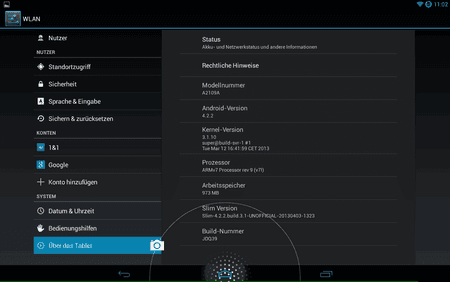 1_Screenshot_2013-04-22-11-02-44.png59 KB · Aufrufe: 764
1_Screenshot_2013-04-22-11-02-44.png59 KB · Aufrufe: 764 -
 2_Screenshot_2013-04-22-11-11-58.png251 KB · Aufrufe: 717
2_Screenshot_2013-04-22-11-11-58.png251 KB · Aufrufe: 717 -
 3_Screenshot_2013-04-22-11-12-17.png247,2 KB · Aufrufe: 775
3_Screenshot_2013-04-22-11-12-17.png247,2 KB · Aufrufe: 775 -
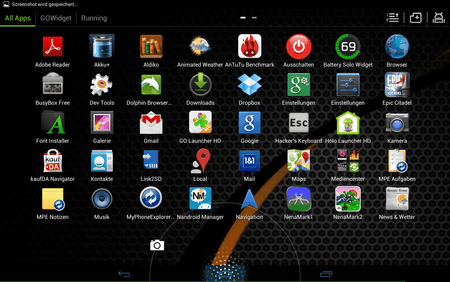 4_Screenshot_2013-04-22-11-13-11.png194,2 KB · Aufrufe: 663
4_Screenshot_2013-04-22-11-13-11.png194,2 KB · Aufrufe: 663 -
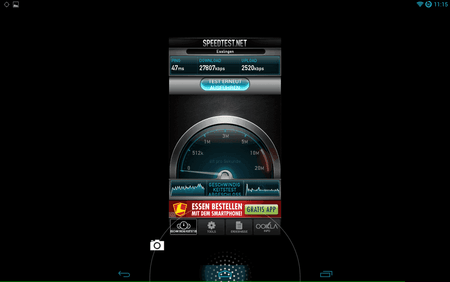 5_Screenshot_2013-04-22-11-15-42.png44,6 KB · Aufrufe: 728
5_Screenshot_2013-04-22-11-15-42.png44,6 KB · Aufrufe: 728 -
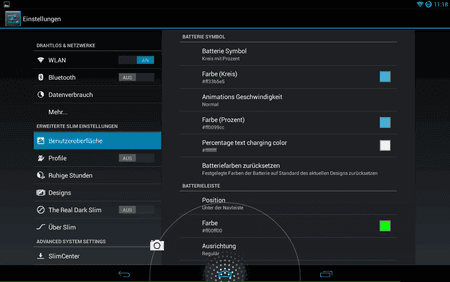 6_Screenshot_2013-04-22-11-18-09.png55,2 KB · Aufrufe: 676
6_Screenshot_2013-04-22-11-18-09.png55,2 KB · Aufrufe: 676 -
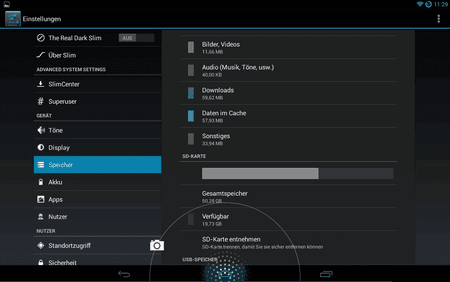 7_Screenshot_2013-04-22-11-29-18.png1,1 KB · Aufrufe: 705
7_Screenshot_2013-04-22-11-29-18.png1,1 KB · Aufrufe: 705 -
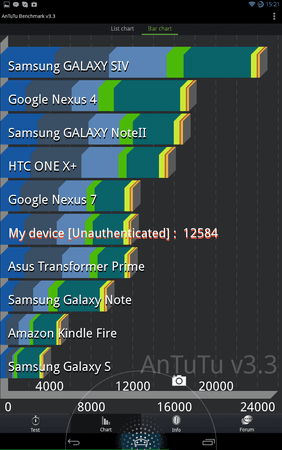 8_Screenshot_2013-04-22-15-21-48.png40 KB · Aufrufe: 669
8_Screenshot_2013-04-22-15-21-48.png40 KB · Aufrufe: 669 -
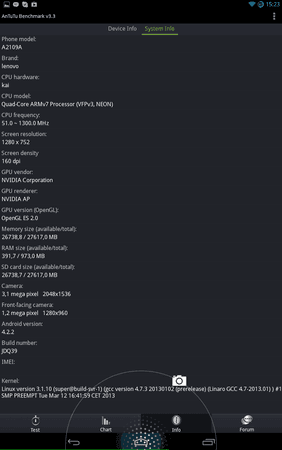 9_Screenshot_2013-04-22-15-24-02.png27,8 KB · Aufrufe: 614
9_Screenshot_2013-04-22-15-24-02.png27,8 KB · Aufrufe: 614 -
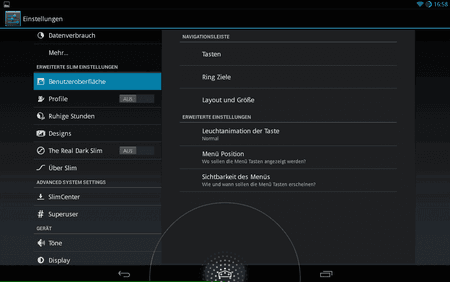 10_Screenshot_2013-04-22-16-58-57.png47 KB · Aufrufe: 641
10_Screenshot_2013-04-22-16-58-57.png47 KB · Aufrufe: 641 -
 11_Screenshot_2013-04-22-16-07-56.png139,3 KB · Aufrufe: 641
11_Screenshot_2013-04-22-16-07-56.png139,3 KB · Aufrufe: 641 -
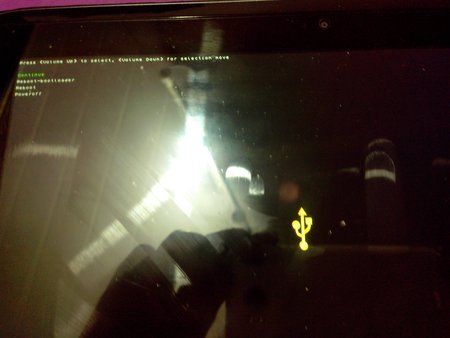 12_Bootloader_S9714.jpg826,1 KB · Aufrufe: 667
12_Bootloader_S9714.jpg826,1 KB · Aufrufe: 667 -
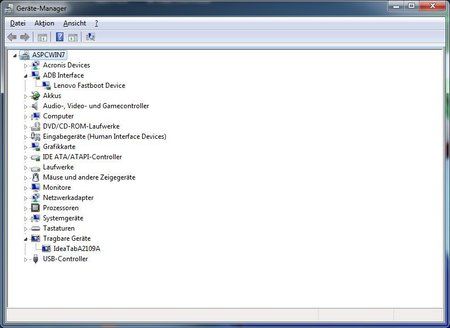 13_GeräteManager A2109A_S9714.jpg52 KB · Aufrufe: 616
13_GeräteManager A2109A_S9714.jpg52 KB · Aufrufe: 616 -
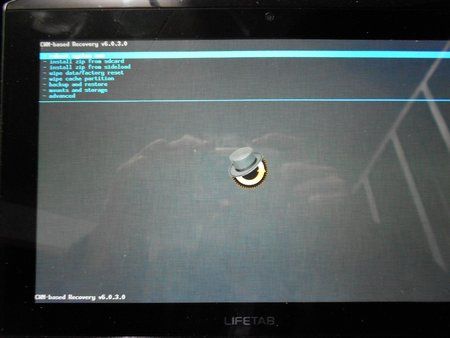 14_CWM2.jpg963,5 KB · Aufrufe: 772
14_CWM2.jpg963,5 KB · Aufrufe: 772 -
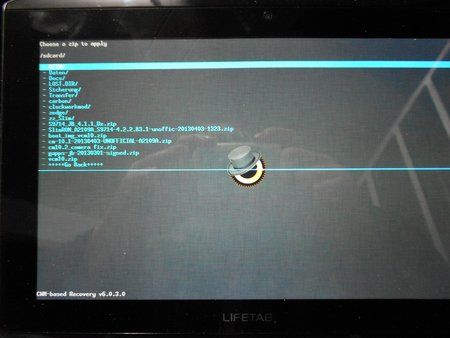 15_CWM3.jpg983,6 KB · Aufrufe: 1.050
15_CWM3.jpg983,6 KB · Aufrufe: 1.050 -
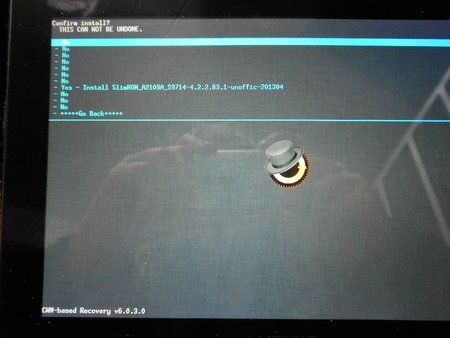 16_CWM4.jpg987 KB · Aufrufe: 737
16_CWM4.jpg987 KB · Aufrufe: 737 -
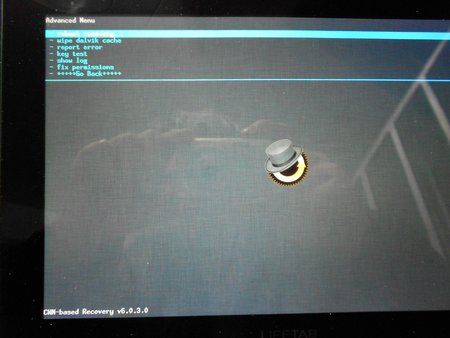 17_CWM5.jpg974,5 KB · Aufrufe: 704
17_CWM5.jpg974,5 KB · Aufrufe: 704 -
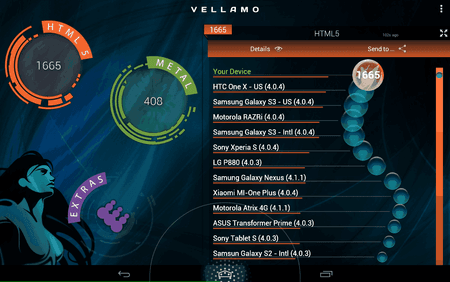 19_Screenshot_2013-05-01-13-28-57.png144,7 KB · Aufrufe: 793
19_Screenshot_2013-05-01-13-28-57.png144,7 KB · Aufrufe: 793 -
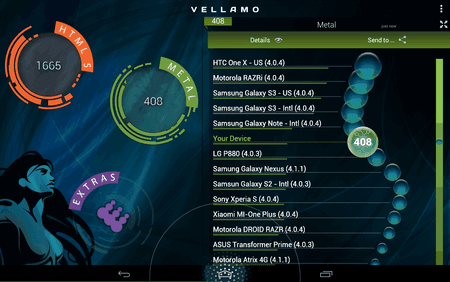 20_Screenshot_2013-05-01-13-29-11.png147,7 KB · Aufrufe: 630
20_Screenshot_2013-05-01-13-29-11.png147,7 KB · Aufrufe: 630 -
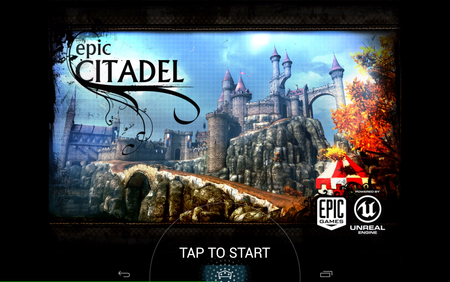 21_Screenshot_2013-05-02-17-23-33.png3,3 KB · Aufrufe: 658
21_Screenshot_2013-05-02-17-23-33.png3,3 KB · Aufrufe: 658 -
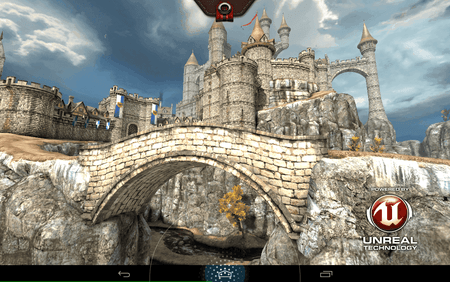 22_Screenshot_2013-05-02-17-28-51.png466,5 KB · Aufrufe: 593
22_Screenshot_2013-05-02-17-28-51.png466,5 KB · Aufrufe: 593 -
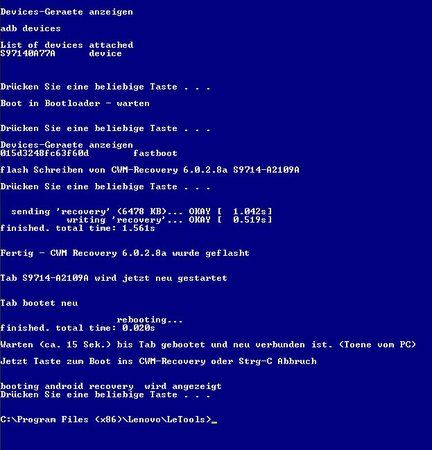 Flash_CWM6.0.2.8a.jpg62,5 KB · Aufrufe: 692
Flash_CWM6.0.2.8a.jpg62,5 KB · Aufrufe: 692
Zuletzt bearbeitet:
